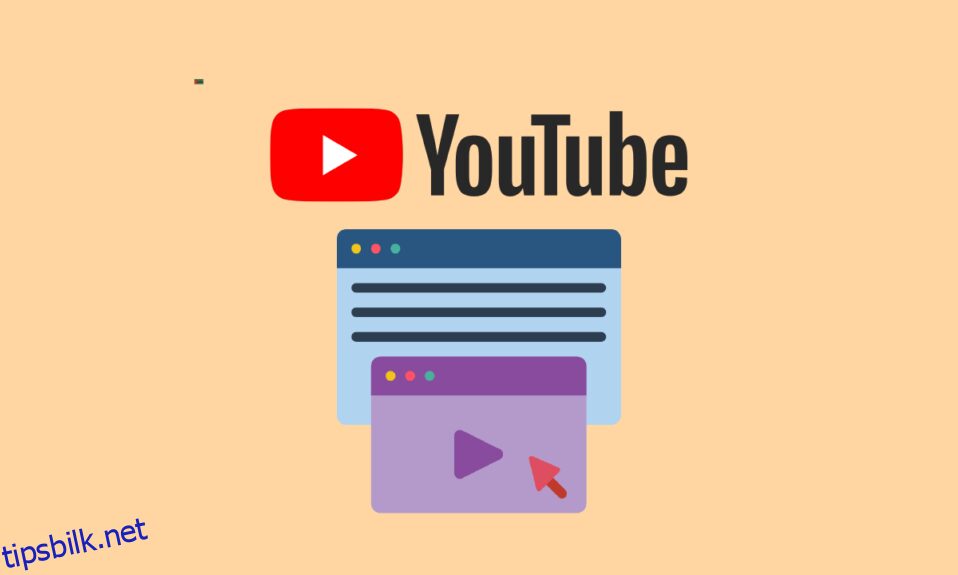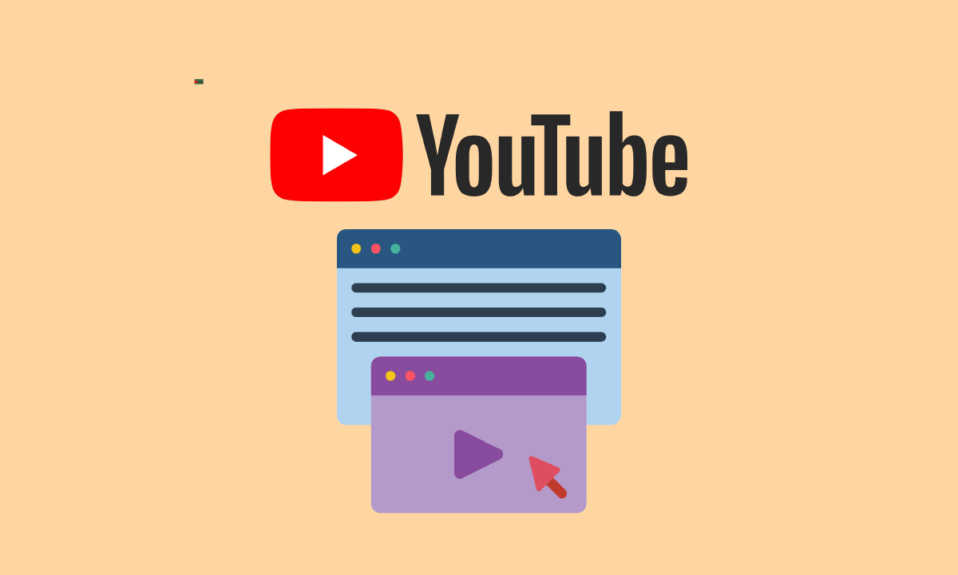
Smarttelefoner øker stadig som skrivebordserstatninger, spesielt for underholdning og YouTube-videovisning. Krigen for stasjonær databehandling begynte med Android-telefoner i delt skjermmodus og senere med Picture-in-Picture (PIP). YouTube støtter også bilde-i-bilde-modus. På den annen side kan det hende at PIP ikke fungerer for deg. Noen brukere står overfor problemet med at YouTube bilde i bilde ikke fungerer. Les denne artikkelen for å fikse problemet med YouTube bilde i bilde sluttet å virke.

Innholdsfortegnelse
Hvordan fikse YouTube-bilde i bilde som ikke fungerer
Før vi går inn på løsningene for problemet med at YouTube-bilde-i-bilde sluttet å virke, husk at bilde-i-bilde-modus enten er en premium/YouTube Red-funksjon eller bare er tilgjengelig i visse land, for eksempel USA. Noen årsaker som kan forårsake det nevnte problemet er oppført nedenfor:
- På grunn av bevegelsesbegrensninger eller geografiske begrensninger kan det hende at YouTube bilde-i-bilde ikke fungerer.
- Tredjeparts utskytere hadde også skylden for problemet.
- Bilde i bilde-alternativet i YouTube-innstillingene ble noen ganger deaktivert.
- Videre kan det hende at visse typer videoer med opphavsrettslig musikk ikke er kompatible med den nevnte modusen.
Vi har skissert noen feilsøkingsprosedyrer i dette innlegget for å hjelpe deg med å fikse dette problemet for godt.
Merk: Siden smarttelefoner ikke har de samme innstillingsalternativene, og de varierer fra produsent til produsent, må du sørge for de riktige innstillingene før du endrer noen. De nevnte trinnene ble utført på Moto G5s Plus.
Metode 1: Start enheten på nytt
YouTube-bilde i bilde sluttet å virke-problemet kan være forårsaket av en kortvarig feil i telefontilkoblingen eller applikasjonskomponenter. Å starte telefonen på nytt vil løse problemet med at YouTube-bildet i bildet ikke fungerer. Slik gjør du.
1. For å slå av telefonen, trykk og hold inne strømknappen til strømmenyen vises, og trykk deretter på Start på nytt.

2. Vent til telefonen er helt slått av før du slår den på igjen.
Metode 2: Abonner på YouTube Premium
Selv om dette burde være innlysende, vil du bli sjokkert over hvor mange brukere som ikke er klar over det. Et YouTube Premium-abonnement kreves for å spille YouTube i bakgrunnen eller bruke bilde-i-bilde-funksjonen.
- For å aktivere PiP-modus på iPhone, må du betale for YouTube Premium via nettleseren eller mobilappen.
- PiP-modus kan gjøres tilgjengelig for alle brukere i fremtiden. Imidlertid er den nå bare tilgjengelig for Premium-abonnenter.
- I USA koster medlemskapet $11,99 per måned.
- Du kan oppleve en annonsefri YouTube, ubegrensede videonedlastinger, bakgrunnsvideoavspilling og et YouTube Music-abonnement med YouTube Premium.

Metode 3: Aktiver bilde i bilde-funksjonen
Funksjonaliteten har ikke blitt implementert i stor grad på YouTube ennå. Det er avgjørende at bildet i bilde-modus for YouTube er aktivert i YouTube og at telefoninnstillingene fungerer som de skal. I dette tilfellet kan det være tilstrekkelig å manuelt aktivere bilde i bilde-alternativet i YouTube-innstillingene og telefoninnstillingene for å løse dette problemet.
Alternativ I: Gjennom YouTube-appen
1. Åpne YouTube-appen.

2. Trykk på brukerprofilikonet.

3. Trykk deretter på Innstillinger.

4. Trykk på Generelt.

5. Slå på bryteren for alternativet Bilde-i-bilde.

Alternativ II: Gjennom innstillinger
1. Åpne telefonens innstillinger.

2. Trykk på Apper og varsler.

3. Trykk deretter på Avansert.

4. Deretter trykker du på Spesiell app-tilgang.

5. Trykk nå på Bilde-i-bilde.

6. Trykk deretter på YouTube.

7. Slå deretter på bryteren for Tillat bilde-i-bilde.

Metode 4: Oppdater YouTube-appen
YouTube-appen oppdateres jevnlig for å bringe nye funksjoner og fikse eksisterende feil. Dette problemet kan oppstå hvis du bruker en eldre versjon av YouTube-appen. I dette tilfellet kan oppdatering av programmet til den nyeste versjonen kanskje løse problemet med bilde-i-bildemodus.
1. Åpne Google Play-butikken.

2. Søk etter YouTube i søkefeltet.

3A. Hvis en oppdatering er tilgjengelig, trykk på Oppdater-knappen.

3B. Hvis det ikke er noen oppdatering tilgjengelig, fortsett til følgende metode.
Metode 5: Tøm YouTube App Cache
En cache brukes av YouTube-applikasjonen for å forbedre effektiviteten og brukeropplevelsen. Denne feilen kan oppstå hvis YouTube-programbufferen er defekt. Å tømme bufferen på YouTube kan også hjelpe deg med å løse problemer når appen har tekniske problemer. Følg trinnene nedenfor:
1. Avslutt YouTube-appen.
2. Åpne telefonens innstillinger.

3. Trykk på Apper og varsler.

4. Trykk på YouTube.

5. Trykk på tvungen stopp-knappen.
Merk: Bekreft forespørselen du vil tvinge YouTube-appen til hvis noen.

6. Trykk på Lagring.

7. Trykk deretter på Tøm cache-knappen.

Merk: Hvis problemet vedvarer, gjenta trinn 1–6 og trykk på Fjern data-alternativet i YouTube-lagringsinnstillingene.

Metode 6: Spill av video i portrettmodus
Bilde i bilde-modus skal fungere i liggende modus. Hvis du prøver å bruke den i portrettmodus mens du er i bildemodus, kan det hende at den ikke fungerer. Bytte til liggende modus kan løse problemet med YouTube bilde i bilde sluttet å virke i denne situasjonen.
1. Åpne YouTube-appen og begynn å se en video.

2. Trykk på Hjem-knappen (eller et lignende valg) for å bringe bildet i bildemodus mens du holder filmen i portrett/vertikal modus.

Metode 7: Endre plassering
Bilde i bilde er en YouTube-abonnementsfunksjon som kanskje ikke er tilgjengelig i alle regioner (som USA). Hvis din region i YouTube-innstillingene er satt til en nasjon der YouTube ikke tillater bilde i bilde, kan det hende du legger merke til at YouTube bilde i bilde ikke fungerer. Å endre posisjonen din til regionen der YouTube støtter bilde-i-bilde-modus kan løse problemet i dette scenariet.
1. Start YouTube-appen.

2. Trykk på ikonet for brukerprofilen.

3. Trykk deretter på Innstillinger.

4. Trykk på Generelt.

5. Trykk nå på Plassering.

6. Velg plasseringen til en YouTube-støttet bilde-i-bilde-nasjon, for eksempel USA, fra listen over land.

7. Start telefonen på nytt
Merk: Hvis problemet vedvarer, prøv å bruke en VPN for å koble til et land som støtter bildet i bildet. Bare last ned en anerkjent VPN Android-programvare fra Play Store, angi plasseringen til USA, og bruk deretter YouTube-appen.
Metode 8: Bytt til en annen YouTube-konto
Bilde-i-bilde-modus fungerer kanskje ikke på grunn av en midlertidig feil i Gmail-kontoen din, men du kan fikse det ved å bytte til en annen YouTube-konto.
1. Start YouTube-appen.

2. Trykk på profilbildet øverst til høyre.

3. Trykk deretter på pilen ved siden av navnet ditt.

4. Velg en konto du ønsker å logge på med.

5. Start YouTube-appen på nytt.
Metode 9: Deaktiver bevegelseskontroller
For å bruke YouTube-appbildet i bildemodus, må brukeren først trykke på hjemknappen. Det er imidlertid ingen hjemknapp når bevegelseskontroller er aktivert. I dette tilfellet kan deaktivering av bevegelser være løsningen.
Merk: Bevegelsesalternativet vil være tilgjengelig i innstillingene på andre mobilmodeller.
1. Åpne Moto-appen på enheten din.

2. Trykk på Moto-handlinger.

3. Slå av bryteren for én-knapps navigering.

Metode 10: Bruk Chrome-nettleseren
Hvis ingenting fungerer, enten fordi telefonen din ikke støtter funksjonen eller YouTube forårsaker problemet. Du kan bruke telefonens Chrome-nettleser for å oppnå funksjonaliteten i dette scenariet. Google Chrome støtter PIP for alle videoer. På samme måte kan YouTube-videoer spilles av i PIP-modus. Dette er hva du må gjøre for å nå målet ditt:
1. I telefoninnstillingene aktiverer du bilde-i-bilde-modus som beskrevet i metode 3 for YouTube.
2. Start Chrome-nettleseren.

3. Søk på YouTube i søkefeltet.

4. Trykk på hamburgerikonet og trykk på Desktop Site fra rullegardinmenyen.

5. Nå, trykk lenge på det første YouTube-resultatet og trykk på Åpne i ny fane i gruppe.

6. Naviger deretter til fanen der YouTube er åpen.
7. Spill nå av en video og trykk på fullskjermmodus.

8. Sveip skjermen fra toppen og trykk på Hjem-knappen for å få bildet i bildemodus.
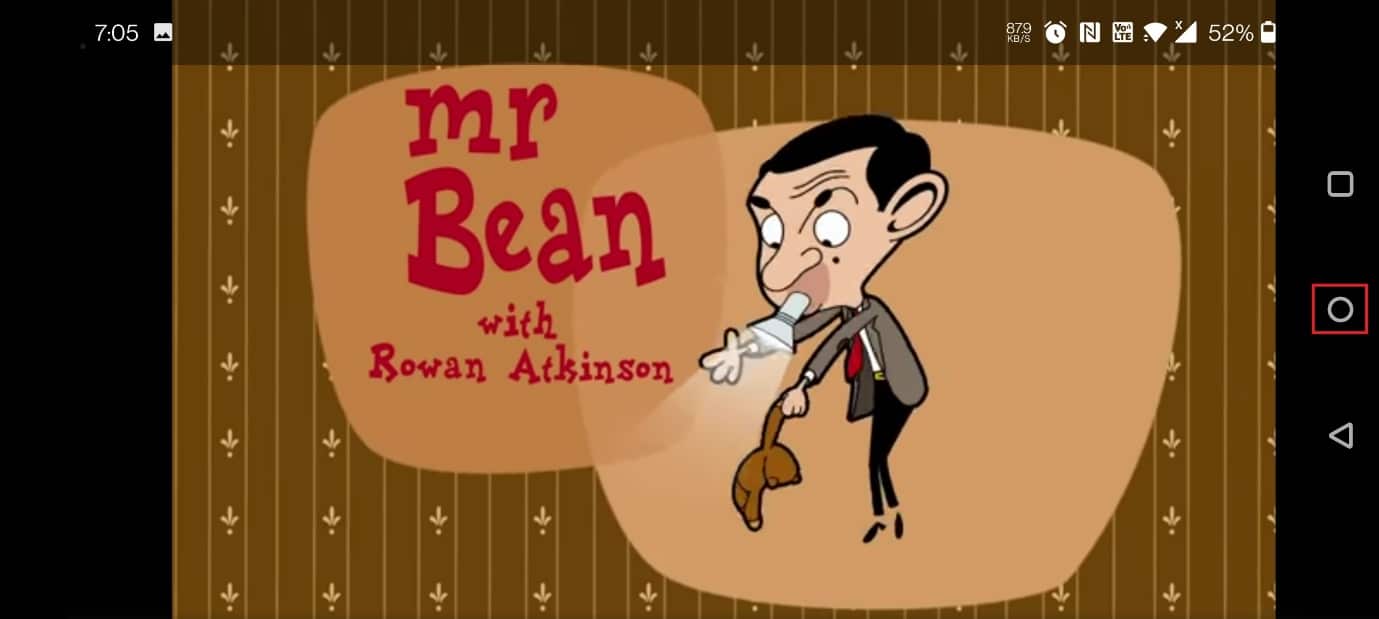
***
Vi håper du fant denne informasjonen nyttig og at du klarte å løse problemet med at YouTube bilde i bilde ikke virket. Gi oss beskjed om hvilken teknikk som var mest fordelaktig for deg. Vennligst bruk skjemaet nedenfor hvis du har spørsmål eller kommentarer.